- Deutsch
- :
- Wissensdatenbank
- :
- BIMx
- :
- BIMx Datei lokal sichern und betrachten
- RSS-Feed abonnieren
- Lesezeichen
- Abonnieren
- Drucker-Anzeigeseite
- Anstößigen Inhalt melden
BIMx Datei lokal sichern und betrachten
- RSS-Feed abonnieren
- Lesezeichen
- Abonnieren
- Drucker-Anzeigeseite
- Anstößigen Inhalt melden
am
2021-10-20
05:01 PM
- zuletzt bearbeitet am
vor einer Woche
von
SchSt
Eine Beschreibung zu diesem Vorgang finden Sie hier...
In diesem Beitrag möchten wir Ihnen erläutern, wie man zu dem auch eine BIMx Datei lokal sichern kann, um Sie zum Beispiel im BIMx Desktop Viewer zu betrachten. Die BIMx Datei können Sie auch einem Bauherren zur Verfügung stellen, der sich dann das Projekt mit dem BIMx Desktop Viewer auch ohne Archicad ansehen kann.
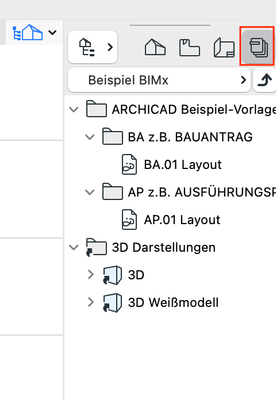
- Öffnen Sie die Publisher-Sets im Navigator.
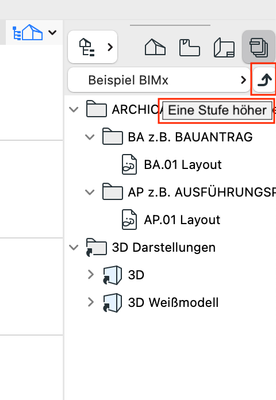
- Um die Einstellungen der Publisher-Sets aufrufen zu können, müssen Sie auf den Pfeil Eine Stufe höher klicken.
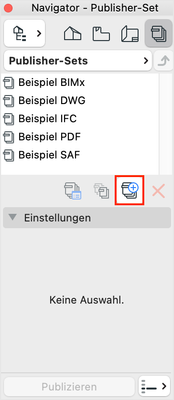
- Sollte noch kein Publisher-Set für BIMx vorhanden sein, klicken Sie auf Neues Publisher-Set.

- Vergeben Sie einen Namen und klicken Sie auf Erstellen.

- Rufen Sie die Einstellungen des Publisher-Sets auf.

- Wählen Sie im Feld Ausgabe: Dateien sichern und als Einzeldatei aus.
- Treffen Sie Ihre Einstellungen unter Datei Details, weitere Information finden Sie hier....

Dieser wird seit Archicad 25 standardmäßig mitinstalliert.
Sollte Sie den BIMx Desktop Viewer noch nicht installiert haben können Sie diesen auch nachträglich installieren.
